Puteți încerca următoarea versiune a iOS acum instalând iOS 14 beta public pe iPhone. Apple face de obicei software-ul public beta disponibil luni înainte de lansarea oficială a unei noi versiuni iOS. Acest lucru înseamnă că puteți pune mâna pe funcții noi înainte de oricine.
Vă vom arăta cum să instalați iOS 14 beta public gratuit, folosind programul software Apple Beta. Aceiași pași vor funcționa și pentru instalarea iPadOS 14 beta public pe un iPad.
O atenționare despre software-ul beta
Prin natura sa, software-ul beta este neterminat. Asta înseamnă că cel mai probabil va fi mai puțin fiabil, cu mai multe erori de software decât cele obișnuite. Programul beta poate provoca chiar pierderea de date sau scurgerea bateriei pe iPhone.
Dacă ai nevoie ca iPhone-ul tău să funcționeze perfect - indiferent dacă lucrează sau pentru familie - nu ar trebui să instalezi software beta pe el. Găsește un iPhone de rezervă pe care să-l folosești cu versiunea beta publică iOS 14.
Acestea fiind spuse, vă vom arăta cum să dezinstalați și iOS 14 beta public, în cazul în care vă răzgândiți după instalare.
Public și Software Beta pentru dezvoltatori
Există două versiuni ale iOS 14 beta disponibile: public și dezvoltator. Apple lansează de obicei versiunea beta a dezvoltatorului cu câteva săptămâni înainte de versiunea publică, permițându-le dezvoltatorilor să-și regleze aplicațiile în pregătirea lansării publice.
Beta-ul pentru dezvoltatori Apple este disponibil numai pentru membrii Programul iOS pentru dezvoltatori. Aceasta costă 99 USD / an și vine cu acces la analize și instrumente de testare, împreună cu posibilitatea de a lansa aplicații în App Store.
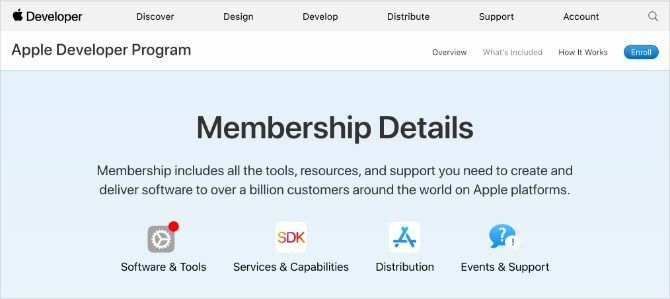
Dacă nu doriți să plătiți pentru programul iOS pentru dezvoltatori, Apple de obicei lansează beta-ul public doar câteva săptămâni mai târziu. Aceste versiuni vin prin programul software Apple Beta, care permite oricui să instaleze software beta pe dispozitivele sale.
Majoritatea oamenilor nu doresc să plătească 99 USD / an pentru a se alătura Programului pentru dezvoltatori iOS. Așadar, ne vom concentra asupra modului de instalare a iOS 14 beta public.
Cum se instalează iOS 14 Public Beta pe iPhone
Există doar trei pași pe care trebuie să îi urmați pentru a instala iOS 14 beta public pe iPhone. Întregul proces durează câteva ore, în funcție de cât de multe date sunt pe iPhone și cât de rapid este conexiunea dvs. la internet.
Asigurați-vă că iPhone-ul dvs. este complet încărcat și aveți mult timp înainte de a începe.
Pasul 1. Arhivați o copie de rezervă a iPhone-ului
De fiecare dată când faceți o copie de rezervă a iPhone-ului, vă ștergeți backup-ul existent pentru a crea unul nou. Orice copii de rezervă pe care le faceți utilizând versiunea beta publică iOS 14 ar putea să nu funcționeze dacă reveniți la iOS 13. Pentru a vă proteja datele, ar trebui să arhivați acum o copie de rezervă iOS 13, astfel încât să o puteți folosi în continuare dacă veți dezinstala iOS 14 beta public în viitor.
Când arhivați o copie de rezervă, înseamnă că iPhone-ul dvs. nu o va șterge în timpul copiilor de rezervă viitoare. Dacă nu creați o copie de rezervă arhivată folosind iOS 13, este posibil să pierdeți toate datele de pe iPhone dacă versiunea beta publică iOS 14 nu funcționează corect.
Utilizați un computer care rulează macOS Catalina sau o versiune ulterioară, sau iTunes, pentru a crea o copie de rezervă arhivată:
- Deschis căutător sau iTunes pe computer și selectați iPhone-ul dvs. din bara laterală. Dacă vi se solicită, deblocați iPhone-ul dvs. și sunteți de acord Încredere acest calculator.
- Du-te la General fila din Finder sau din rezumat filați în iTunes și alegeți să Faceți backup pentru toate datele de pe iPhone. Dacă doriți, de asemenea, să salvați parole și date confidențiale, activați tasta Criptați copie de rezervă opțiune și creați o parolă memorabilă.
- Clic Back Up Now și așteptați completarea copiei de rezervă.
- Când backupul se termină, faceți clic pe Gestionați copii de rezervă, apoi Control-clic sau Click dreapta copia de rezervă pe care tocmai ați făcut-o și selectați-o Arhiva. Ar trebui să apară un lacăt lângă copia de rezervă pentru a arăta că este arhivat.
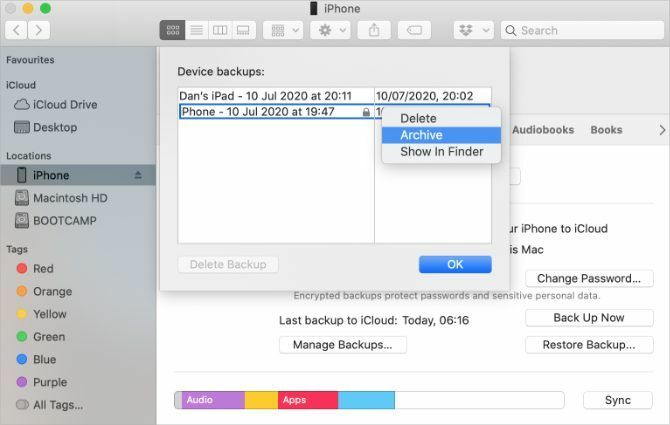
Pasul 2. Înscrieți-vă iPhone-ul în programul software Apple Beta
Pentru a instala iOS 14 beta public, trebuie să vă înscrieți iPhone-ul în programul software Apple Beta. Faceți acest lucru prin instalarea unui profil iOS 14 Beta Software pe iPhone, care vă permite să descărcați versiunea beta publică iOS 14 ca o actualizare software.
În primul rând, trebuie să vă înscrieți la programul software Apple Beta utilizând ID-ul dvs. Apple. Acest lucru este complet gratuit, spre deosebire de iOS Developer Program, care oferă acces chiar mai devreme la software-ul beta.
Pentru a vă înscrie și a vă înscrie iPhone-ul în programul software Apple Beta:
- Vizita beta.apple.com și Inscrie-te pentru programul software Apple Beta utilizând ID-ul dvs. Apple. Acceptați termenii și condițiile pentru a finaliza procesul de înscriere.
- Acum deschis Safari pe iPhone și du-te la beta.apple.com/profile. Atingeți Descarcă profilul și Permite Safari pentru a descărca un profil de configurare.
- Când descărcarea se termină, deschideți Setări și atingeți Profil descărcat la Instalare profilul. Alternativ, accesați Setări> General> Profil pentru a vizualiza toate profilurile descărcate și a instala de acolo.
- Urmați instrucțiunile pentru a introduce parola și reporniți iPhone-ul pentru a termina instalarea profilului beta iOS iOS 14.
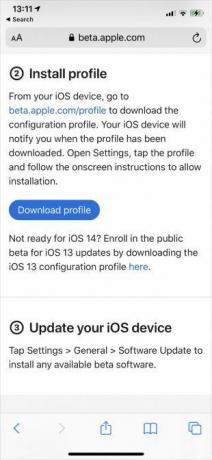
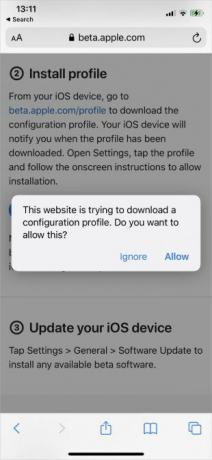

Pasul 3. Verificați actualizări software pentru a instala iOS 14 Beta
Tot ce trebuie să faceți acum este să verificați actualizările software noi pe iPhone. Cu profilul de software iOS 14 Beta instalat, iPhone-ul dvs. ar trebui să descarce versiunea beta publică iOS 14 ca o actualizare software.
În funcție de conexiunea dvs. la internet, iPhone-ul poate dura câteva ore pentru a descărca și instala actualizarea.
Asigurați-vă că iPhone-ul dvs. este conectat la Wi-Fi cu multă baterie (sau mențineți-l conectat), apoi:
- Mergi la Setări> General> Actualizare software.
- Așteptați ca iPhone să verifice dacă există noi actualizări.
- Atingeți Descarca si instaleaza pentru a instala iOS 14 beta publică pe iPhone.
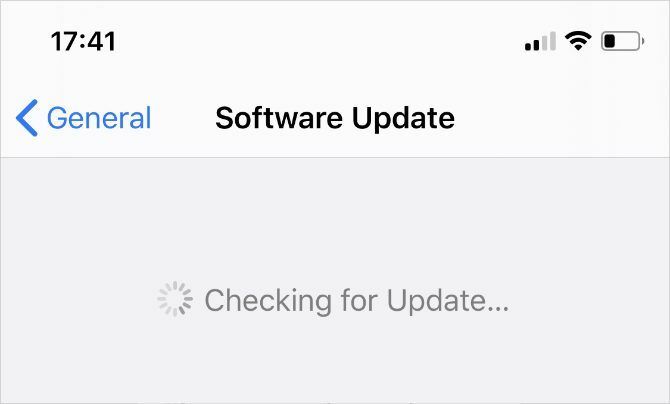
Cum să dezinstalați iOS 14 Public Beta de pe iPhone
Este posibil să nu doriți să mențineți software-ul beta public iOS 14 instalat pe iPhone-ul dvs. dacă este prea buggy sau nesigur. La urma urmei, multe aplicații terțe trebuie să elibereze actualizări pentru a rula perfect noul software, în plus, Apple încă lucrează la remedierea propriilor bug-uri ale software-ului.
Dacă doriți să dezinstalați iOS 14 beta de pe iPhone, aveți două opțiuni posibile.
Opțiunea 1. Eliminați profilul iOS 14 Beta și așteptați o actualizare
Cel mai simplu mod de a dezinstala iOS 14 beta de pe iPhone este să ștergi profilul beta din setările tale. După ce faceți acest lucru, iPhone-ul dvs. va înceta să caute software iOS 14 beta pentru a instala și va instala în schimb următoarea actualizare iOS 13 lansată de Apple.
Pentru a elimina profilul iOS 14 Beta Software:
- Mergi la Setări> General> Profil și atingeți tasta Software-ul iOS 14 Beta profil.
- Atingeți Ștergeți profilul, apoi introduceți parola și confirmați că doriți Elimina aceasta.
- Mergi la Setări> General> Actualizare software și verificați dacă există noi actualizări.
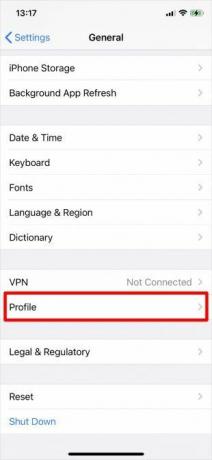

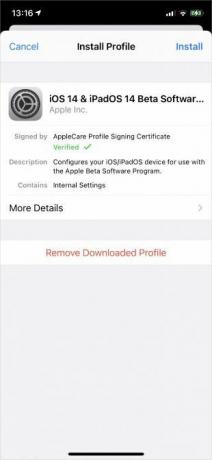
Poate trebuie să așteptați ca Apple să elibereze o nouă actualizare iOS 13 pe care să o instalați dacă nu există încă una disponibilă. Apple lansează de obicei noi actualizări la fiecare două săptămâni, deci nu trebuie să aștepți mult timp.
Opțiunea 2 Ștergeți-vă iPhone folosind modul de recuperare
Dacă doriți să dezinstalați iOS 14 beta imediat fără a aștepta ca Apple să lanseze o nouă actualizare software, singura dvs. opțiune este să vă ștergeți iPhone-ul folosind Modul recuperare.
Ștergerea iPhone-ului șterge tot conținutul din acesta: fotografii, mesaje, aplicații și multe altele. Dacă ați respectat pașii de mai sus, ar trebui să puteți restaura o copie de rezervă arhivată după ștergerea iPhone-ului pentru a recupera datele pierdute.
Din păcate, această copie de rezervă nu va conține date pe care le-ați adăugat pe iPhone după crearea copiei de rezervă. Singura modalitate de a păstra aceste date este să urmați prima opțiune de dezinstalare de mai sus.
Pașii pentru a intra în modul de recuperare variază în funcție de iPhone-ul dvs. particular, dar toate implică conectarea iPhone-ului dvs. la un computer care rulează macOS Catalina sau ulterior sau iTunes. Urmați aceste instrucțiuni pentru intra in modul Recovery pe iPhone Cum să forțați reporniți un iPhone și intrați în modul de recuperareIată cum să forțați repornirea și utilizarea modului de recuperare iPhone pentru a restabili dispozitivul. Acest lucru funcționează și pentru iPad și iPod touch! Citeste mai mult . Atunci alege să Restabili iPhone-ul dvs. atunci când vi se solicită Finder sau iTunes.
După restaurarea iPhone-ului, alegeți să restaurați backup-ul arhivat în Finder sau iTunes.
Cele mai bune funcții pentru iPhone sunt deja aici
Există o mulțime de funcții interesante care vin pe iPhone cu iOS 14, dar există deja o mulțime de funcții excelente pentru iPhone în iOS 13 de care majoritatea oamenilor nu sunt conștienți. Este posibil să nu aveți nevoie să instalați versiunea beta publică a iOS 14 dacă tot ce doriți sunt câteva funcții noi cu care să vă jucați.
Uită-te la acestea Caracteristici secrete pentru iPhone 7 caracteristici secrete pentru iPhone care vă vor impresiona prieteniiDoriți să săpați câteva dintre trucurile distractive pe care iPhone le are în magazin? Aruncați o privire la aceste caracteristici care vă vor impresiona prietenii. Citeste mai mult care există deja în iOS 13. Le puteți folosi pentru a plăti cina, pentru a măsura obiecte fizice, pentru a vă împărtăși locația și multe altele.
Dezvăluirea afiliatului: Cumpărând produsele pe care vi le recomandăm, vă ajutați să mențineți viața site-ului. Citeste mai mult.
Dan scrie tutoriale și ghiduri de depanare pentru a ajuta oamenii să profite la maximum de tehnologia lor. Înainte de a deveni scriitor, a câștigat licența în Tehnologia sunetului, a supravegheat reparațiile la un Apple Store și chiar a predat limba engleză la o școală primară din China.


